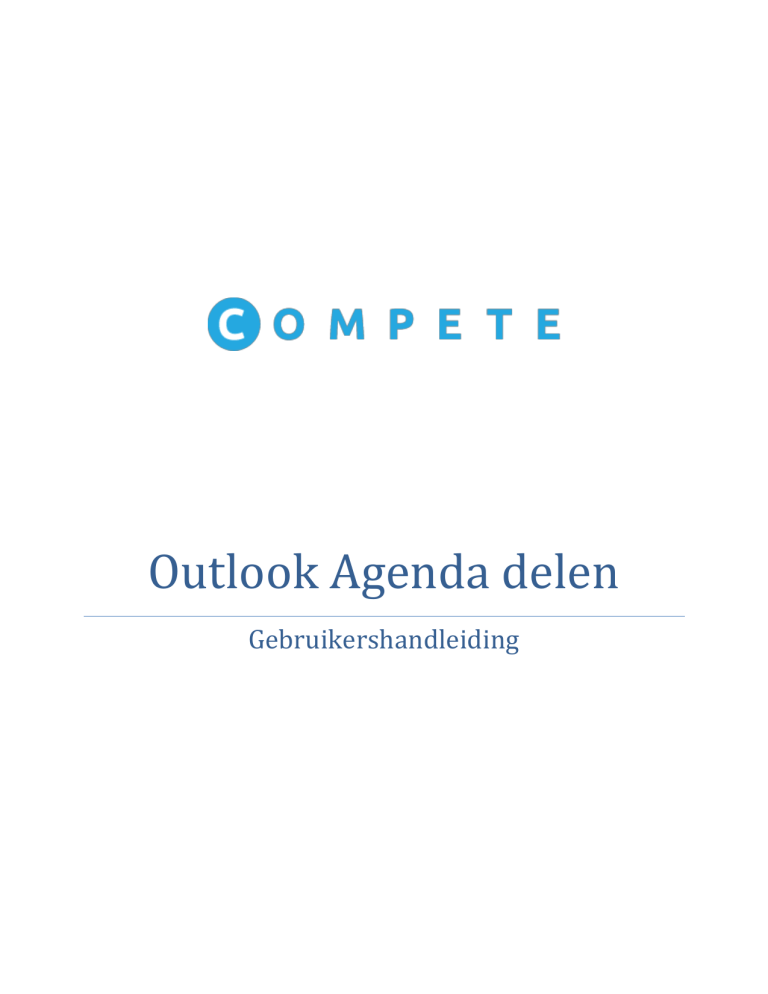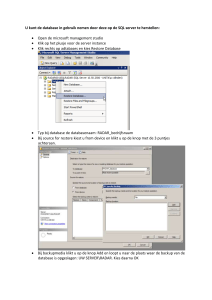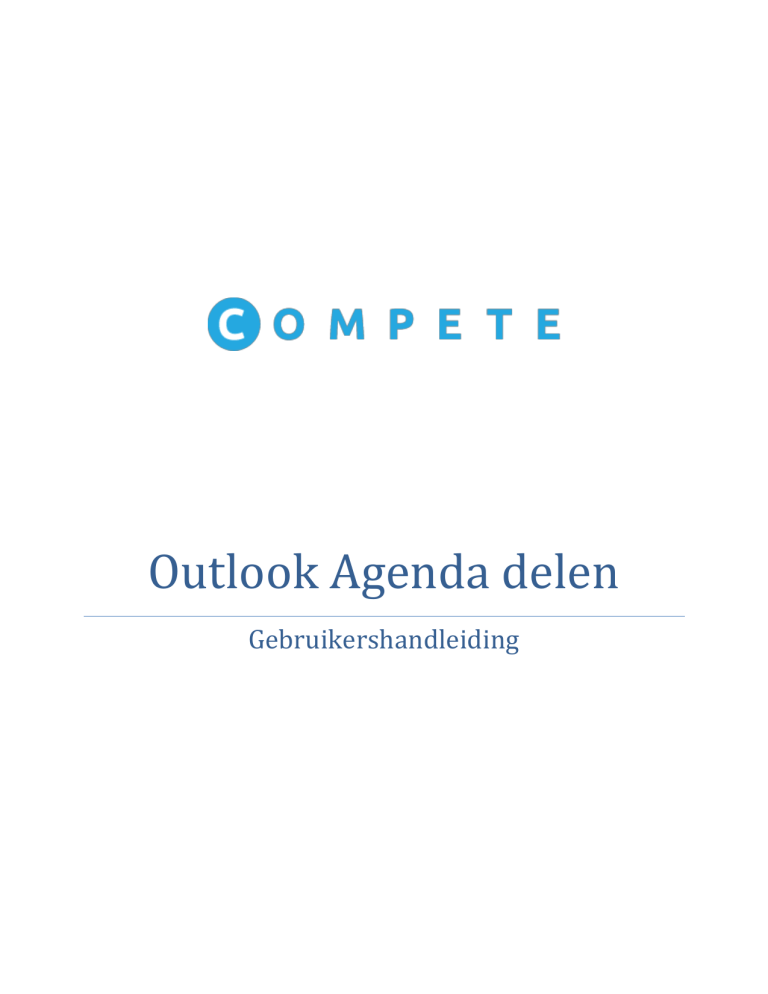
Outlook Agenda delen
Gebruikershandleiding
Inhoud
Uw agenda delen in een e-mailbericht ..................................................................................................... 3
Uw Office 365- of andere Exchange-agenda delen met personen binnen of buiten uw organisatie ...... 5
Uw agenda delen met personen binnen uw organisatie ...................................................................... 5
Uw agenda delen met personen buiten uw organisatie....................................................................... 6
Machtigingen wijzigen nadat u uw agenda met anderen hebt gedeeld .................................................. 8
2
Uw agenda delen in een e-mailbericht
1. Klik op Agenda.
2. Klik op Start > Agenda via e-mail verzenden.
3. Kies in de vakken Agenda en Datumbereik de agenda en periode die u wilt delen. Kies
bijvoorbeeld alleen Vandaag of Volgende 7 dagen.
4. Stel desgewenst andere opties in en klik op OK.
5. In het nieuwe e-mailbericht dat wordt geopend, voegt u de gewenste ontvanger van het bericht
toe in het veld Aan, voegt u desgewenst een bericht toe en klikt u op Verzenden.
Degene naar wie u uw agenda hebt gestuurd, ziet in het bericht een momentopname van uw
agenda.
3
Het bericht bevat ook een iCalendar-bestand (.ics) als bijlage, dat ze kunnen openen in Outlook
of een ander agendaprogramma. Wanneer de geadresseerde op het iCalendar-bestand klikt,
wordt het bestand in Outlook weergegeven als een nieuwe agenda die ze naast hun eigen
agenda kunnen bekijken. Ze kunnen afspraken of vergaderingen slepen tussen de twee
agenda's en een tijd zoeken die voor u beiden werkt.
4
Uw Office 365- of andere Exchange-agenda delen met personen binnen of
buiten uw organisatie
Als u een Office 365- of andere Microsoft Exchange-e-mailaccount hebt en u uw agenda wilt
delen met iemand binnen of buiten uw organisatie, kunt u deze persoon machtigen om uw
agenda te bekijken.
Uw agenda delen met personen binnen uw organisatie
1. Klik op Agenda.
2. Klik op Start > Agenda delen.
3. Typ in het e-mailbericht dat wordt geopend de naam van de persoon in uw organisatie
waarmee u uw agenda wilt delen in het vak Aan. Geef in Details het detailniveau op dat u wilt
delen met de persoon in uw organisatie en klik op Verzenden.
4. De persoon in uw organisatie krijgt de uitnodiging per e-mail en klikt op Deze agenda openen.
5
De gedeelde agenda wordt weergegeven in de lijst van de Agenda van de persoon.
Uw agenda delen met personen buiten uw organisatie
1. Klik op Agenda.
2. Klik op Start > Agenda delen.
3. Typ in het e-mailbericht dat wordt geopend de naam van de persoon buiten uw organisatie
waarmee u uw agenda wilt delen in het vak Aan. Geef in Details het detailniveau op dat u wilt
delen met de persoon buiten uw organisatie en klik op Verzenden.
6
Als het volgende foutbericht wordt weergegeven wanneer u probeert uw uitnodiging te
verzenden, wilt u meer details delen dan wordt ondersteund door de instellingen in uw
organisatie. Als dit gebeurt, kiest u onder Details een ander detailniveau om te delen. Alleen
een beheerder in uw organisatie kan de beleidsinstellingen voor delen voor uw organisatie
wijzigen. Zie het einde van deze sectie voor meer informatie.
4. De persoon in uw organisatie krijgt de uitnodiging per e-mail en klikt op Deze agenda openen.
5. De gedeelde agenda wordt weergegeven in de lijst van de Agenda van de persoon.
Als u een foutbericht krijgt wanneer u meer details probeert te delen dan wordt ondersteund
door de beleidsinstellingen voor delen in uw organisatie, neemt u contact op met degene die
uw e-mailaccount beheert.
7
Machtigingen wijzigen nadat u uw agenda met anderen hebt gedeeld
U kunt de machtigingen voor het delen van uw agenda wijzigen
1. Klik op Agenda.
2. Klik op Start > Agendamachtigingen.
3. Wijzig op het tabblad Machtigingen de machtigingen voor het delen van de agenda.
4. Klik op OK.
8